Verwendung des Samsung A50 Smart Lock
In diesem Tutorial werden Ihre Schritte zum Aktivieren und Verwenden des Samsung A50 Smart Lock erläutert. Standardmäßig ist die intelligente Sperre für Samsung Galaxy A50, A70 und andere Geräte deaktiviert. Dies Samsung Smart Lock Die Funktion umfasst die Erkennung am Körper, VertrauenswürdigOrte, vertrauenswürdige Geräte und Voice stimmen überein. Sie können das Smart Lock des Samsung A50 verwenden, um Ihr Telefon entsperrt zu halten, wenn es sich an einem vertrauenswürdigen Ort befindet oder ein vertrauenswürdiges Gerät in der Nähe erkennt.
Wenn Sie keine PIN, kein Passwort, keine PIN oder keine andere Biometrie-Sicherheit verwenden möchten, verwenden Sie Google Smart Lock, um Ihr Telefon automatisch zu entsperren. Mehrere Benutzer gegenüber Smart Lock unter Android funktioniert nicht. Befolgen Sie die nachstehenden Anweisungen, um das Samsung A50 Smart Lock zu aktivieren und zu verwenden.
Verpassen Sie das nicht:
Verwendung des Sperrmodus in Galaxy S10
So verwenden Sie das vertrauenswürdige Gesicht auf Pixel 2 und 2 XL
So beheben Sie ein vertrauenswürdiges Gesicht, das unter Android nicht funktioniert
So aktivieren und verwenden Sie Samsung A50 Smart Lock
Sie können die intelligente Sperre für die Galaxie A50 mithilfe der unten angegebenen Einstellungen für den Sperrbildschirm aktivieren.
Schritt 1: Wischen Sie vom unteren Bildschirmrand nach oben, um das Fenster zu öffnen App Schublade
Schritt 2: Zapfhahn Bildschirm sperren
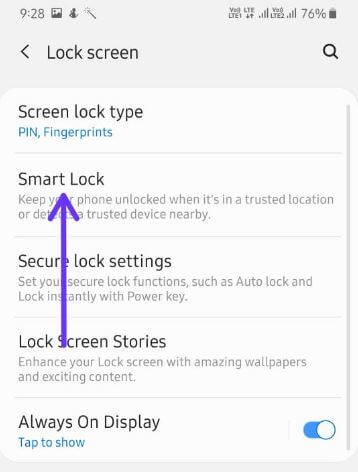
Schritt 3: Zapfhahn Smart Lock

Sie können sehen, dass in Ihrem Samsung Galaxy A50, A70 usw. 4 Google Smart Lock-Optionen (siehe Abbildung oben) verfügbar sind. Das Smart Lock ist auf Ihrem Gerät standardmäßig deaktiviert.
ON-Body-Erkennung
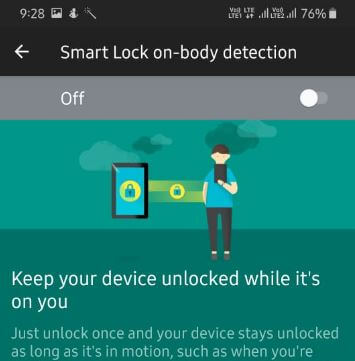
Sie können Smart Lock für die Körpererkennung verwenden, um zu behaltenIhr Gerät wurde entsperrt, während es auf Ihnen läuft. Die Erkennung am Körper kann nicht zwischen Ihnen und einer anderen Person unterscheiden. Wenn jemand Ihr Gerät nimmt, während es entsperrt ist, kann er möglicherweise darauf zugreifen.
Vertrauenswürdige Orte
Sie müssen Ihren Standort hinzufügen, an dem das Gerät entsperrt werden soll. Wenn Sie "Vertrauenswürdig" aktivieren, wird A50 mit einem Smart Lock versehen, um es zu verwenden.
Vertrauenswürdige Geräte
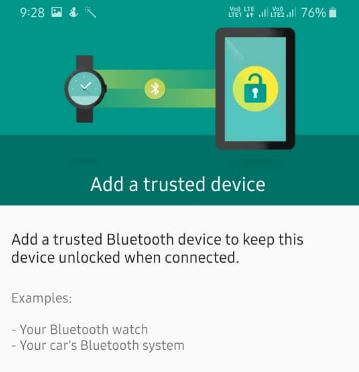
Fügen Sie ein Bluetooth-Gerät hinzu, um Ihr Telefon zu behaltenbei Verbindung entsperrt. Sie können Ihre Bluetooth-Uhr, die Bluetooth-Uhr Ihres Autos, die Wear-Uhr, das Mi-Band usw. hinzufügen. Sie unterstützt eine Reichweite von bis zu 10 Metern, um andere Geräte anzuschließen. Fügen Sie Ihr Gerät hinzu, damit dieses entsperrt bleibt, wenn es sich in der Nähe befindet.
Voice Match

Greifen Sie jederzeit auf Ihren Sprachassistenten zu, wenn Sie sagen: „OK Google”Wenn Ihr Bildschirm eingeschaltet ist.Stellen Sie sicher, dass Sie auf Ihren Samsung Galaxy-Geräten eine Sprachübereinstimmung einrichten. Es funktioniert auch in Google Maps und anderen Fahr-Apps. Aktivieren Sie den Zugriff mit Sprachübereinstimmung, um Google Assistant auf Ihren Geräten zu verwenden.
Und das ist alles. Wir hoffen, dies macht deutlich, wie Samsung A50 Smart Lock aktiviert und verwendet wird. Haben Sie noch Fragen zu diesem Artikel? Bleiben Sie und verbinden Sie sich mit uns, um die neuesten Updates zu erhalten.








